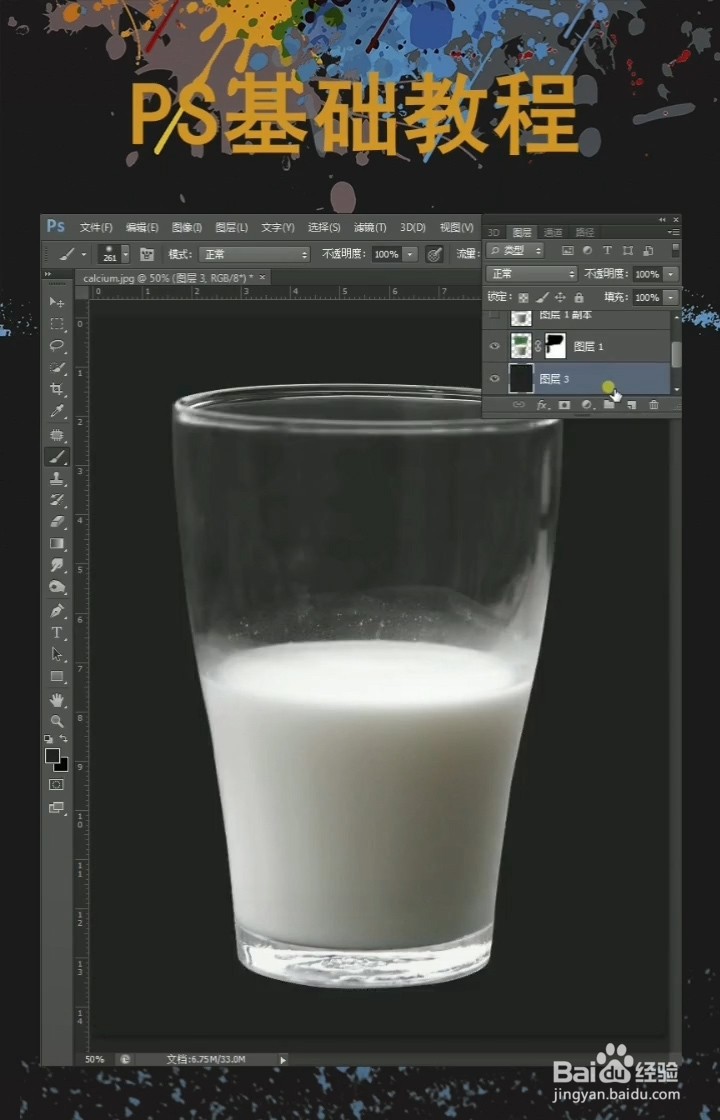1、首先打开桌面上的Photoshop软件,把我们需要的图片拖入背景板中,如下图可见

2、左边工具栏“钢笔工具”
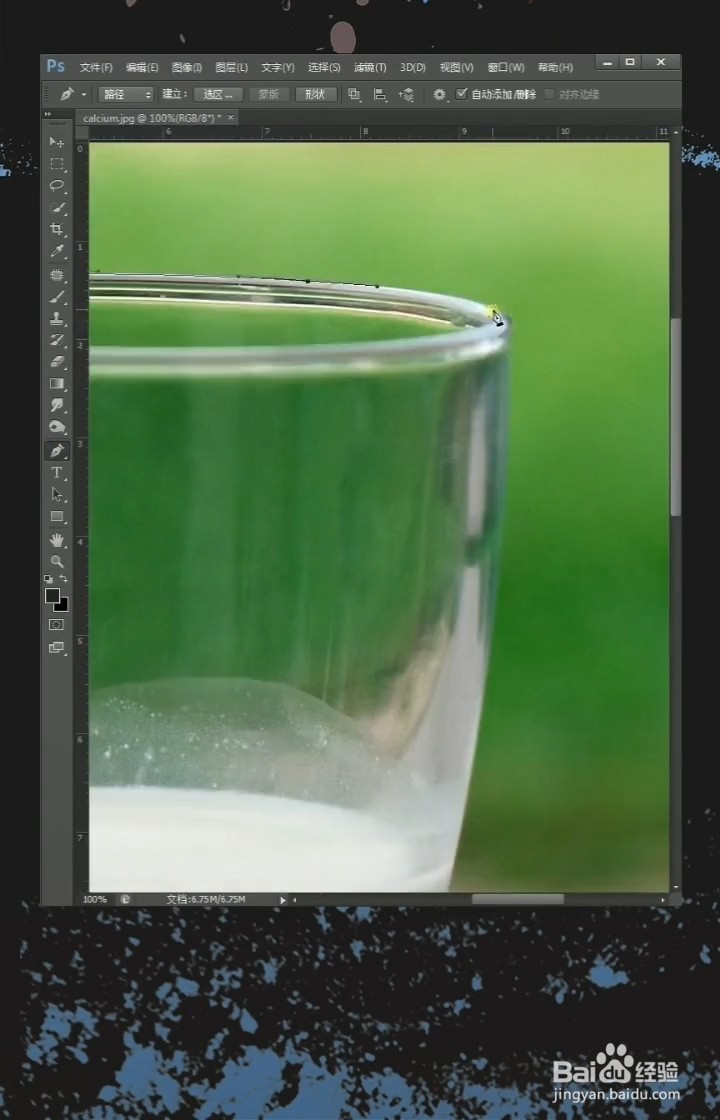
3、ctrl+j复制单独杯子
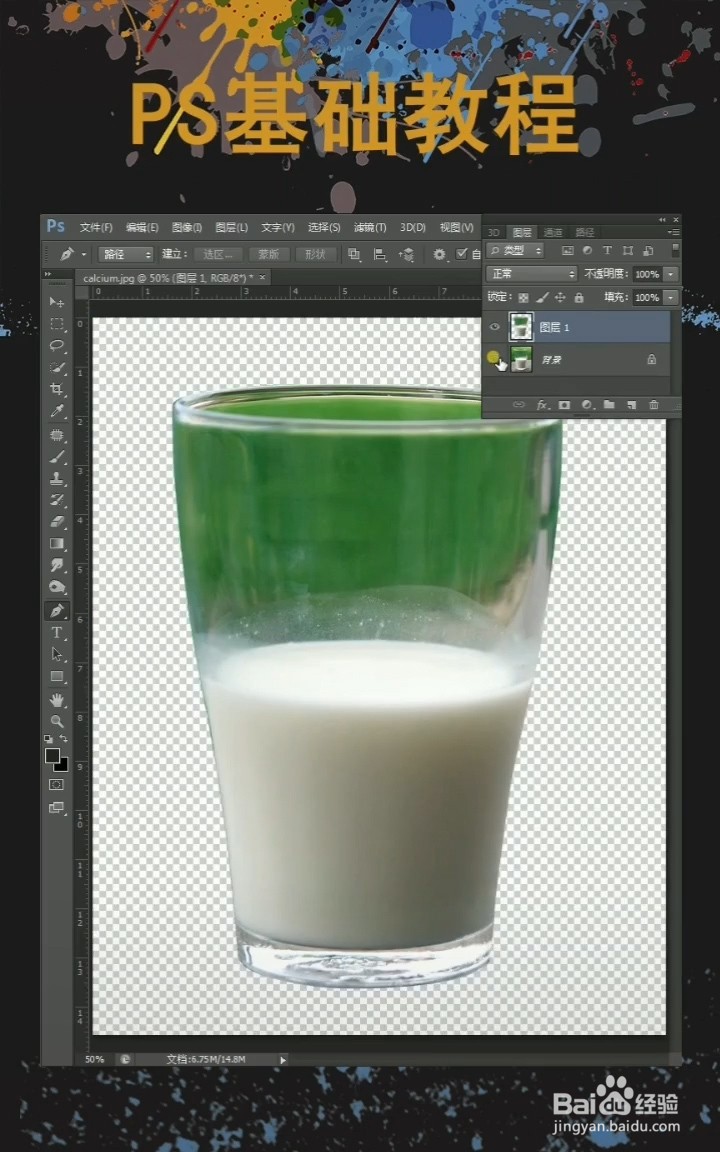
4、复制图层“去色”

5、调出“高光”

6、选择背景图层
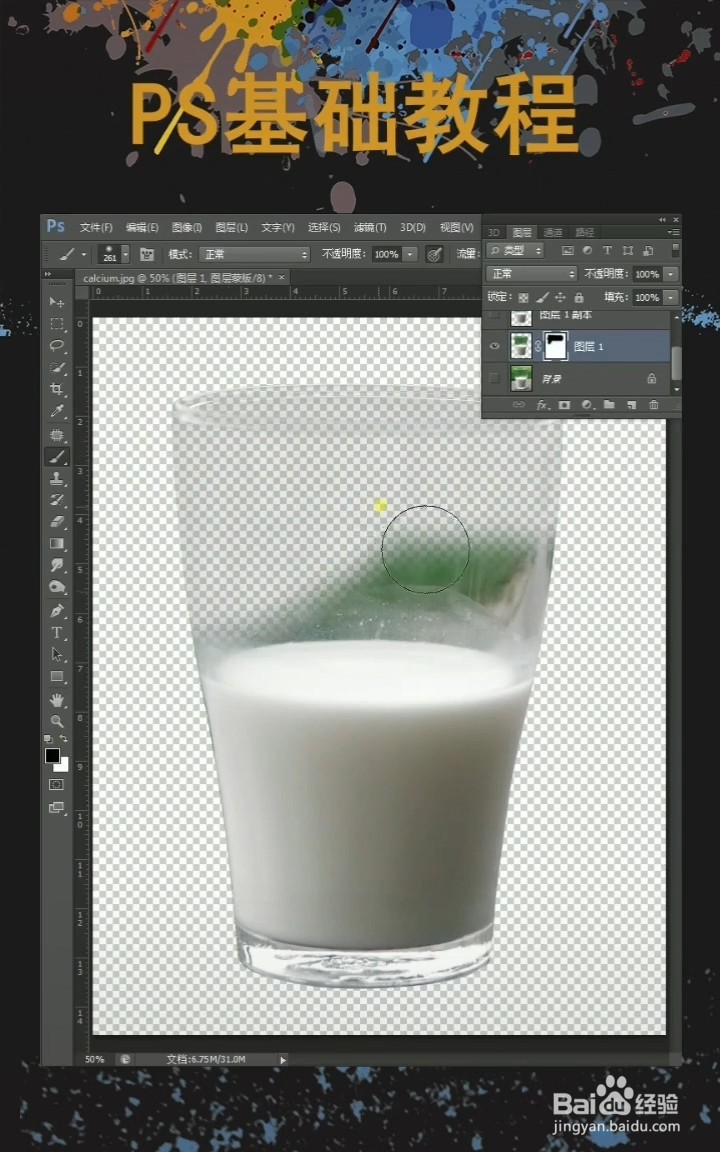
7、点击黑色“柔边画笔”

8、有颜色的地方涂抹掉
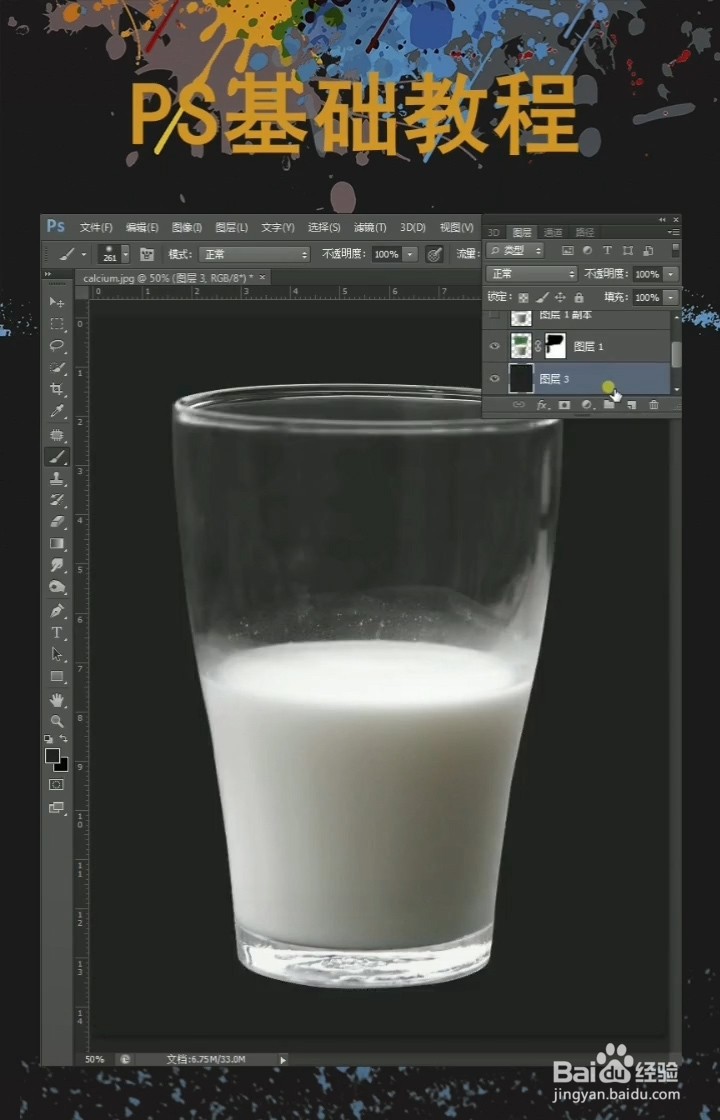
时间:2024-10-12 22:51:59
1、首先打开桌面上的Photoshop软件,把我们需要的图片拖入背景板中,如下图可见

2、左边工具栏“钢笔工具”
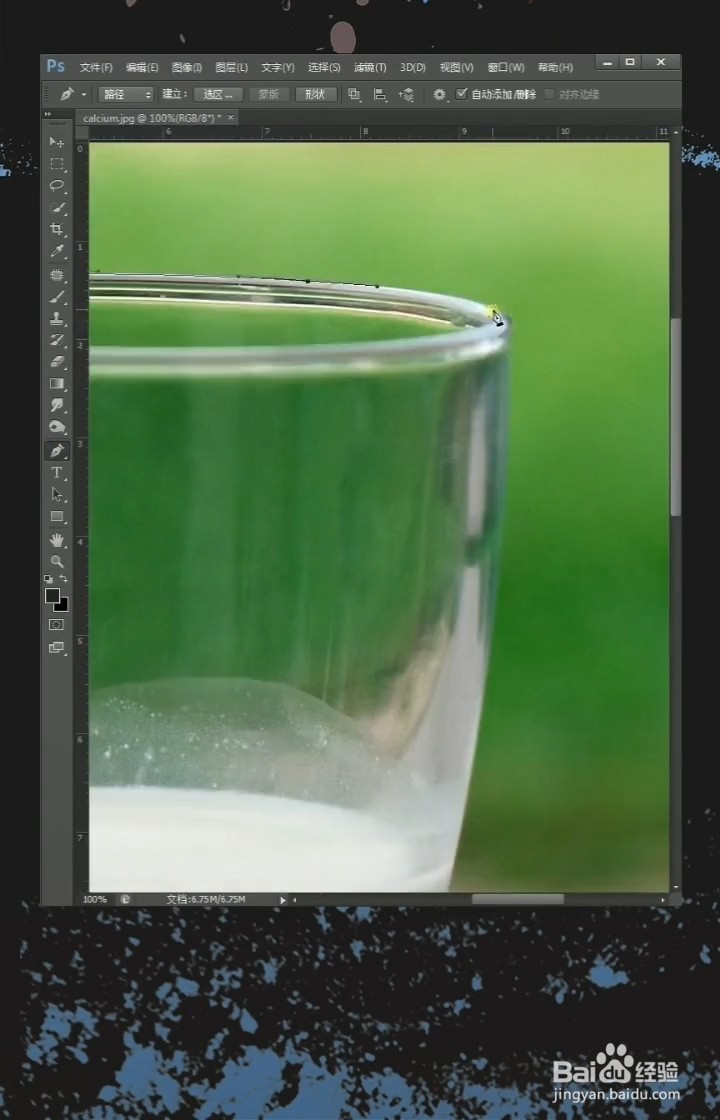
3、ctrl+j复制单独杯子
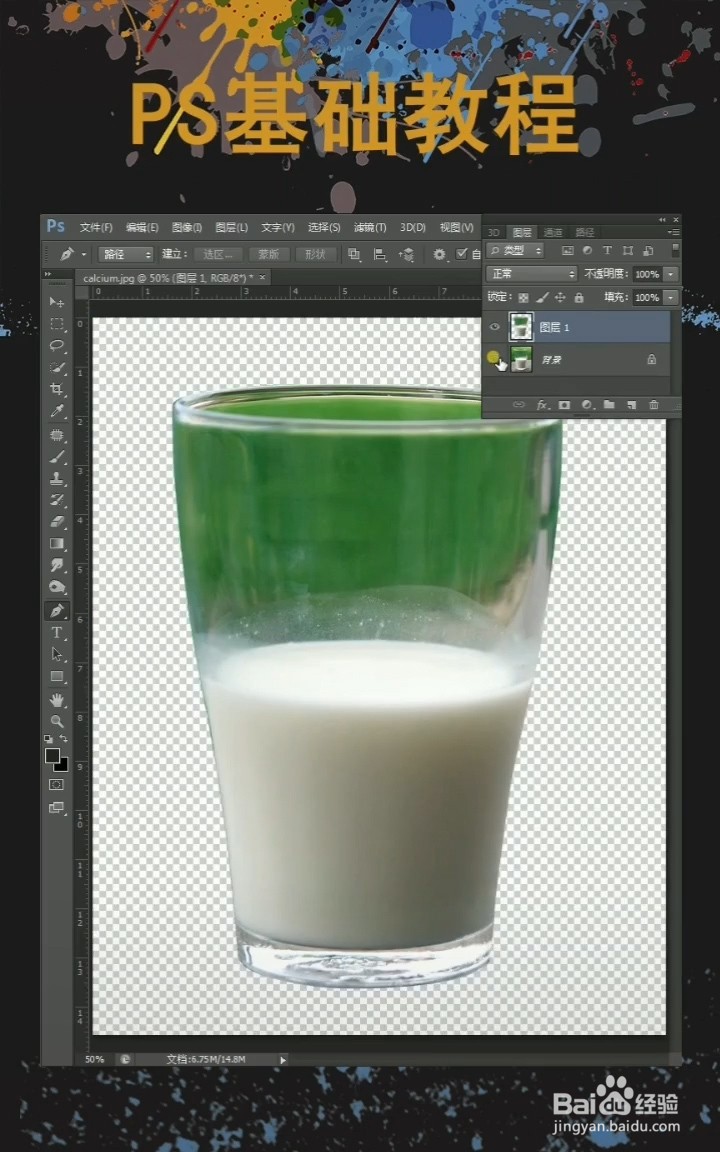
4、复制图层“去色”

5、调出“高光”

6、选择背景图层
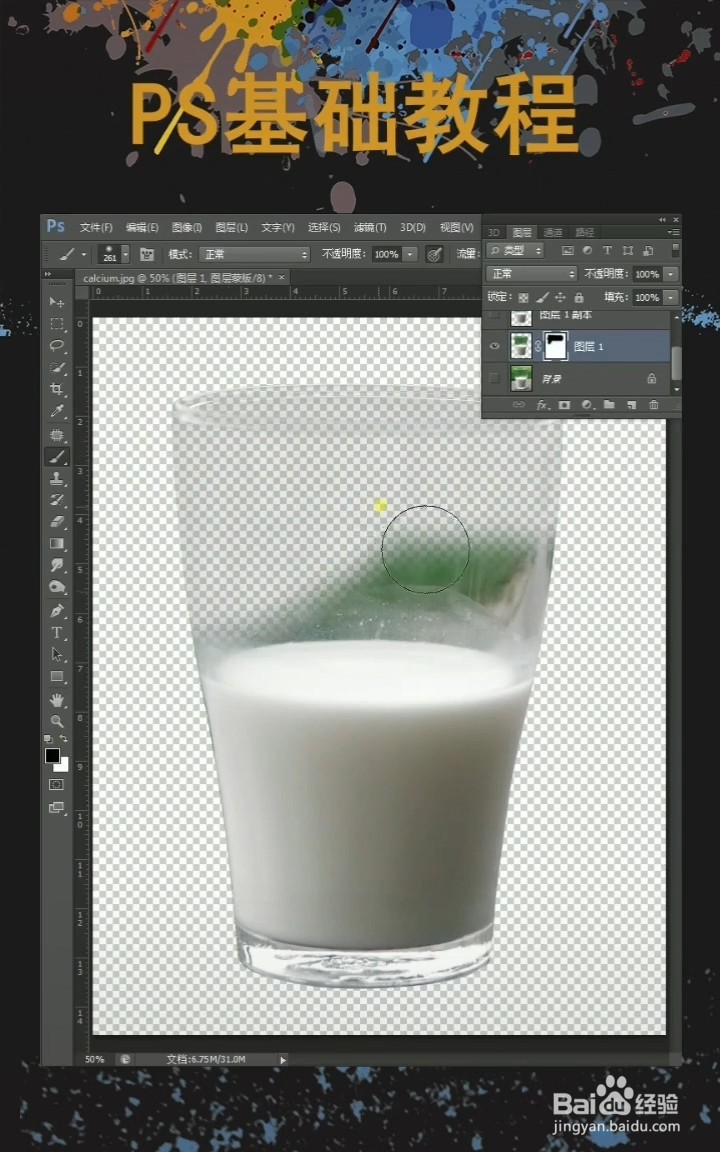
7、点击黑色“柔边画笔”

8、有颜色的地方涂抹掉